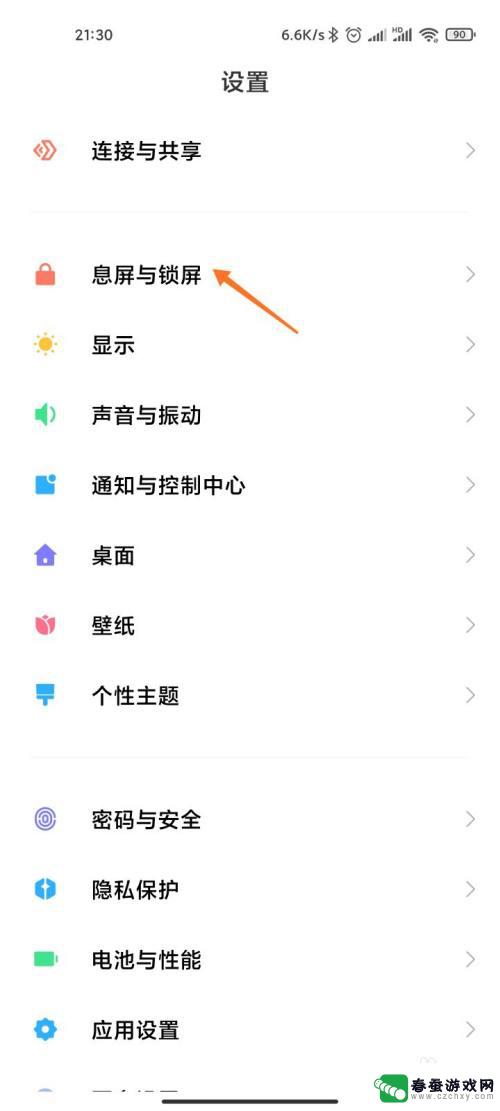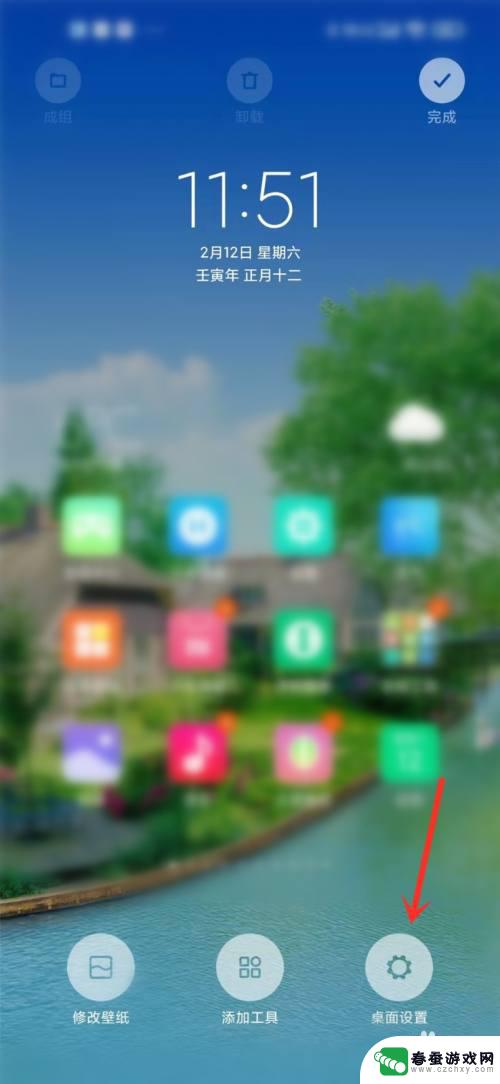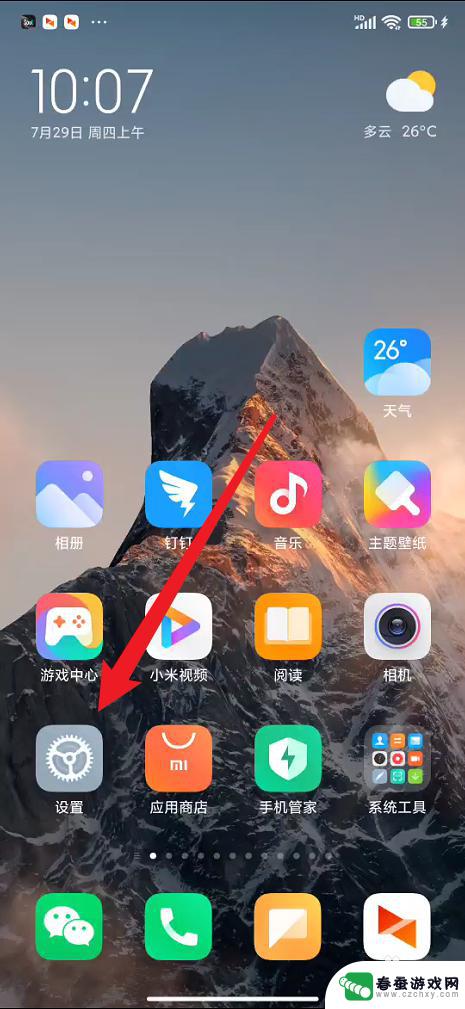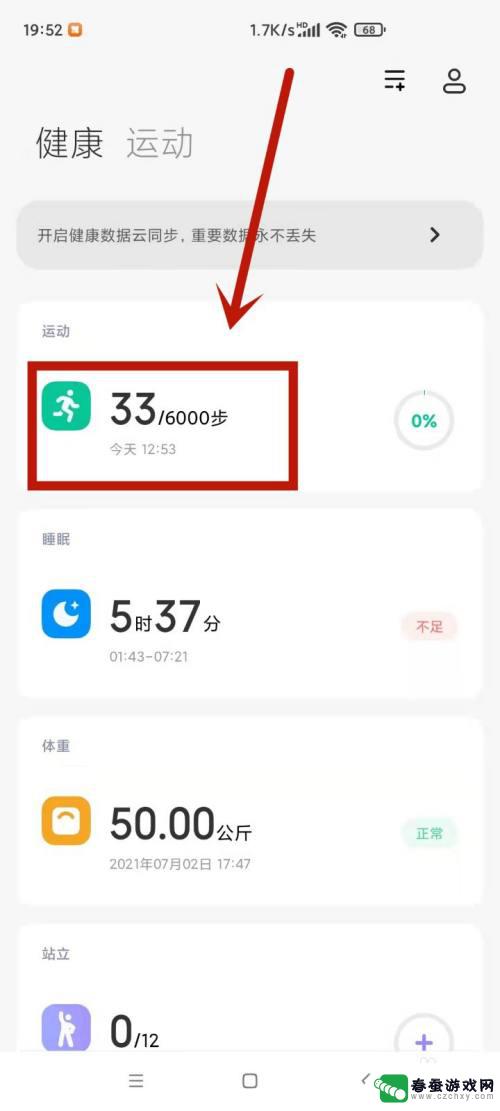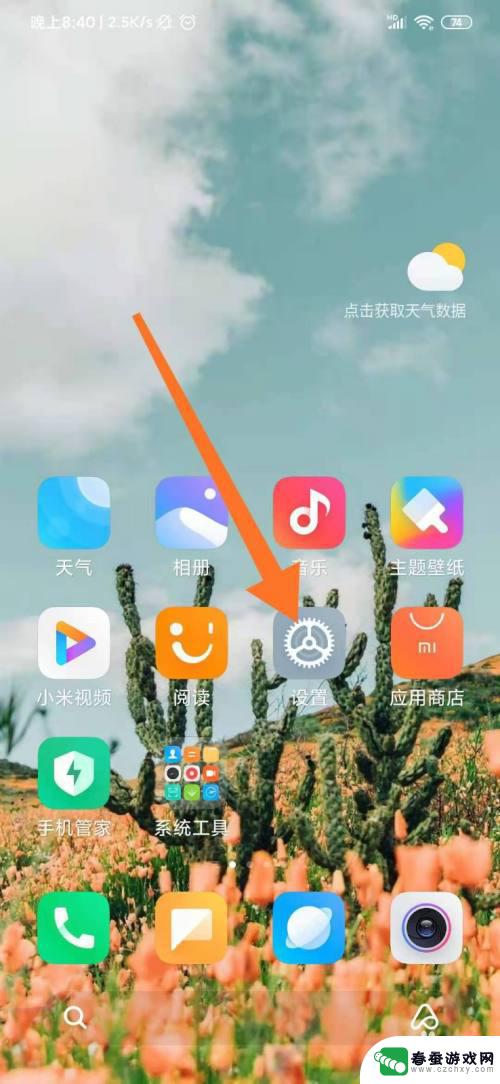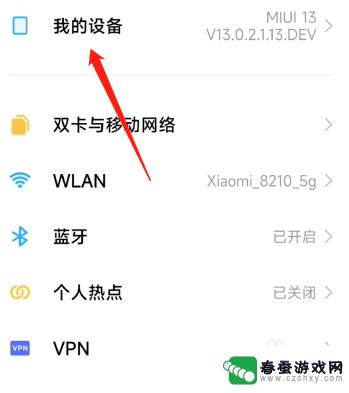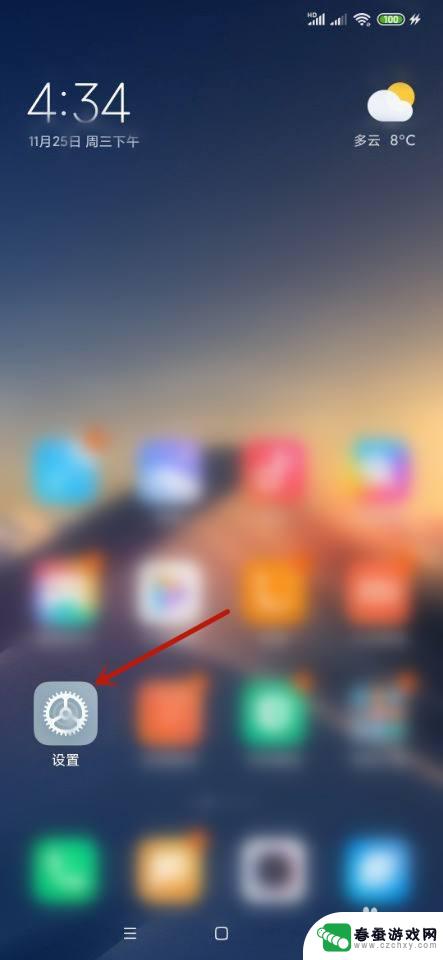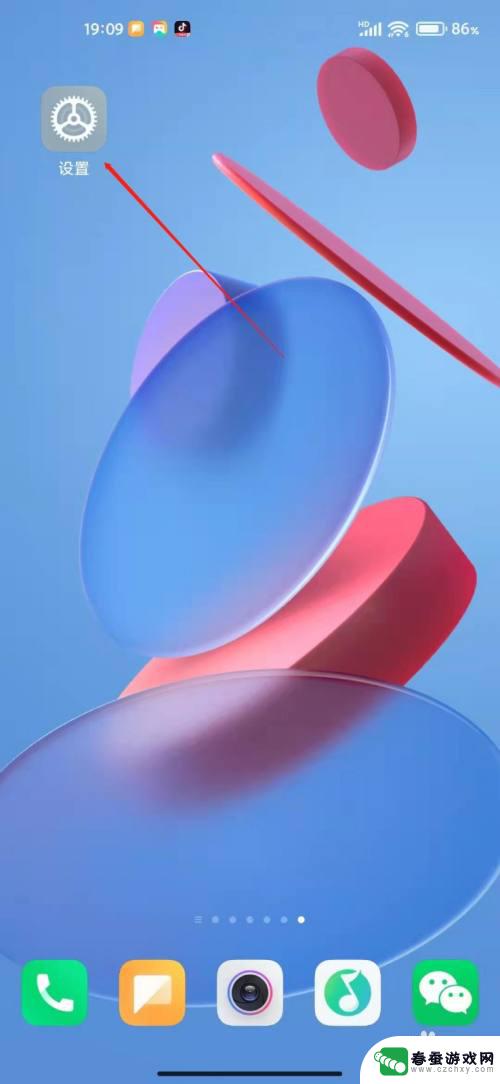小米手机如何设置同步数据 小米手机如何设置云同步功能
在当今移动互联网时代,手机数据同步功能越来越受到用户的重视,小米手机作为一款备受欢迎的智能手机品牌,其云同步功能为用户提供了便捷的数据备份和同步服务。究竟如何设置小米手机的云同步功能呢?接下来我们将为您详细介绍小米手机如何设置同步数据以及如何开启云同步功能,让您的手机数据更加安全、便捷地同步到云端。
小米手机如何设置云同步功能
操作方法:
1. 首先打开手机首页的“设置”
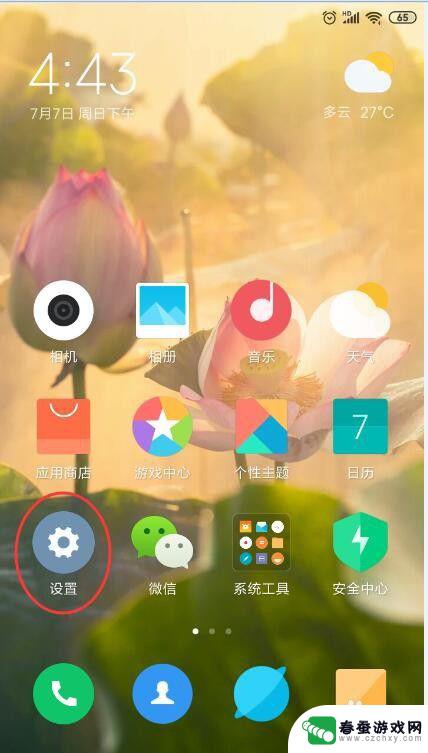
2. 找到账号“小米账号”,设置云同步。需要先登录小米账号,大家点进去登陆上,如果没有就用自己手机号注册一个,这个操作很简单,这里省略这一步。大家知道需要先登陆小米账号即可。
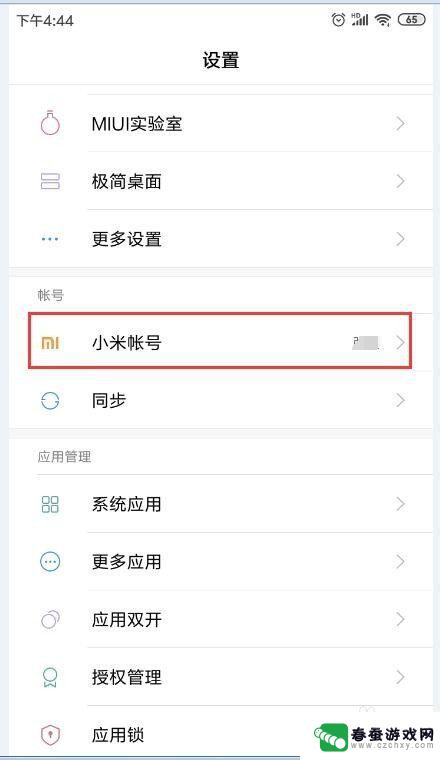
3.在设置菜单下,找到如下图红框处“同步”选项并点击。
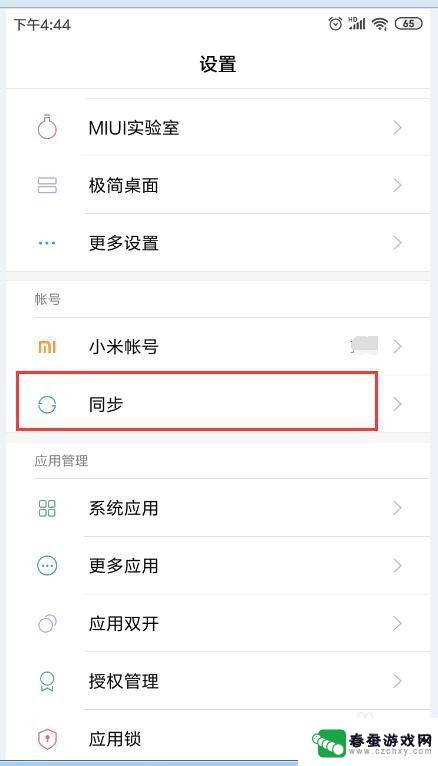
4.就出现如下图界面。上方有两个选项,分别是“自动同步数据”和“仅在WLAN下同步”这两个打开。打开按钮处显示是蓝色。我们点击下图红框处的“小米云服务”。
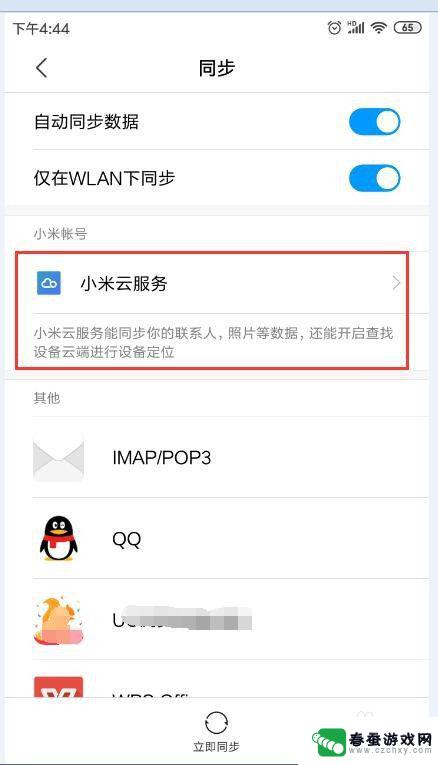
5.出现如下图界面,这里就可以设置特定几个应用云同步是否开启,图中红圈处显示“开启状态”。没开启点该处可进行设置。
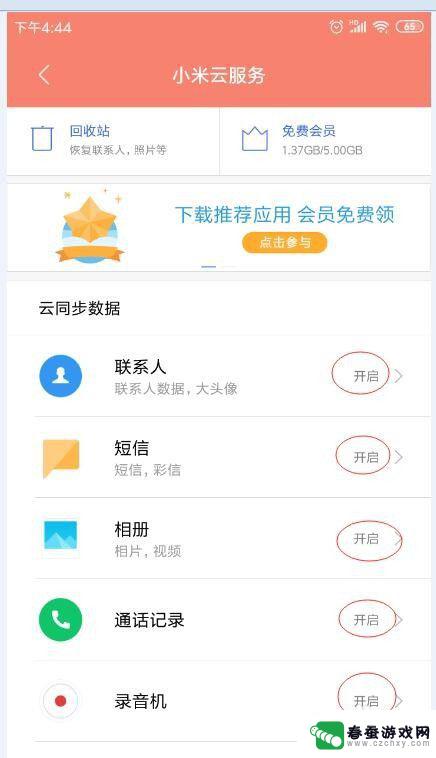
6.我们在此打开“相册”的,来查看下打开后的界面吧。
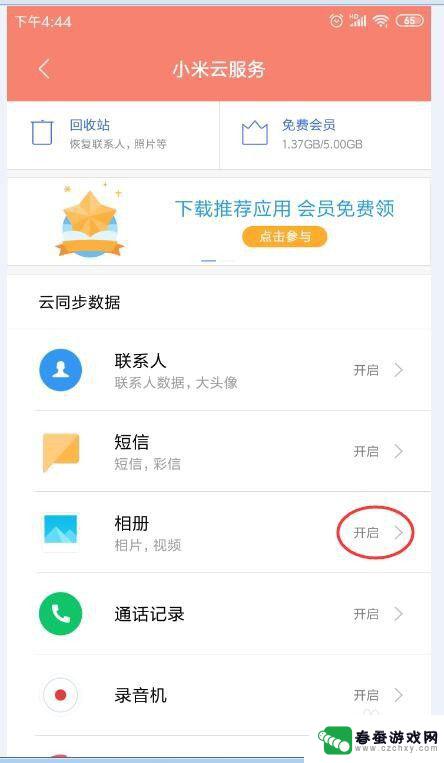
7.打开后如下图,上方显示应用名称,下方是同步的设置。前两项至少要选上。
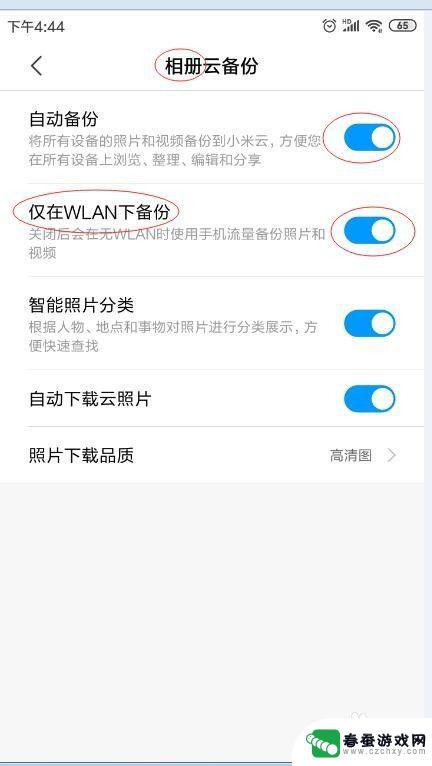
8.设置好返回,下方还有如下应用可设置云同步。大家可根据自己的情况去设置吧。
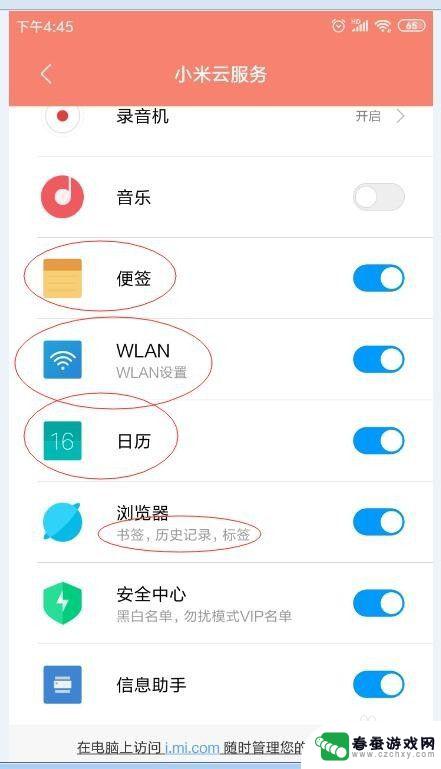
9.另外,在此界面上方如下图。如果是刚刚存的电话号码,或是刚刚拍的照片。还没有同步,你在连接WIFI的情况下,可以手动同步。就点击下图红圈处的“立即同步”,即可手动同步。一般如果不是急用,就无需手动同步的。
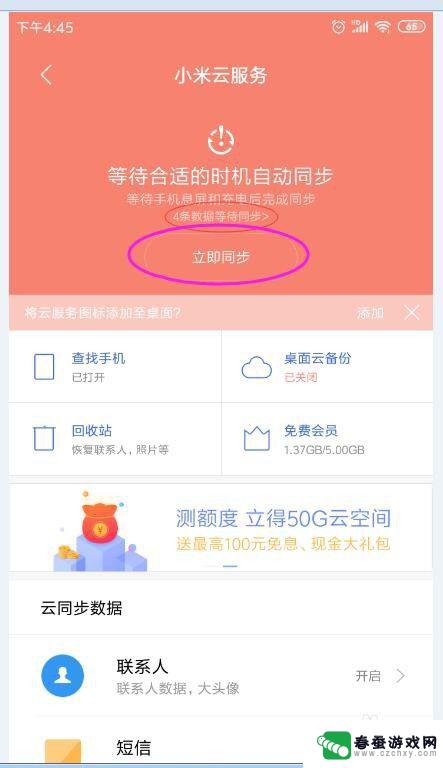
以上就是小米手机如何设置同步数据的全部内容,碰到同样情况的朋友们赶紧参照小编的方法来处理吧,希望能够对大家有所帮助。